Se solucionó un problema por el cual los juegos de Steam no aparecían en la Biblioteca.
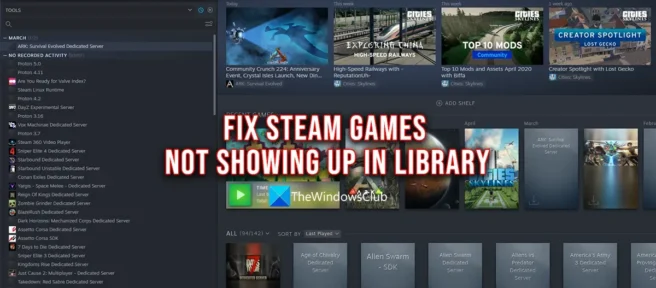
Steam es una buena plataforma de juegos donde puedes administrar y jugar todos tus juegos en tu PC. Tiene millones de usuarios en todo el mundo, lo que la convierte en una conocida plataforma de creación de comunidades y juegos. Algunos usuarios de Steam informan que no pueden ver que los juegos que han comprado no están en su biblioteca. En esta guía, tenemos varias soluciones para ayudarlo si los juegos de Steam no aparecen en la Biblioteca .
Se solucionó un problema por el cual los juegos de Steam no aparecían en la Biblioteca.
Si los juegos de Steam no aparecen en su biblioteca, puede seguir los pasos a continuación para solucionar el problema y volver a ver los juegos en su biblioteca.
- Consulta la lista de juegos ocultos
- Asegúrate de que tu compra esté completa
- Asegúrate de que el juego sea propiedad de la cuenta actual.
- Restaura la carpeta Biblioteca de Steam.
- Póngase en contacto con el soporte de Steam
Profundicemos en los detalles de cada método y solucionemos el problema.
1] Consulta la lista de juegos ocultos.
Si el juego que compraste no está en tu biblioteca, es posible que se agregue a la lista de juegos ocultos de tu cuenta de Steam. Compruebe si existe allí. Para ver los juegos ocultos, haga clic en Ver en la parte superior del cliente de Steam y seleccione Juegos ocultos . Si encuentra un juego que falta allí, debe eliminarlo de la lista de juegos ocultos y moverlo a la biblioteca. Esto se puede hacer simplemente eliminándolo de la lista de juegos ocultos. Para hacer esto, haga clic con el botón derecho en el juego, seleccione Administrar y luego haga clic en Quitar de oculto . Eso es todo.
2] Asegúrate de que tu compra esté completa
Cualquier compra en Steam se considera completa cuando recibe la confirmación en su cuenta de correo electrónico asociada con su cuenta de Steam. Si acaba de comprar un juego y no sabe por qué no está en la Biblioteca, asegúrese de que su compra esté completa y de haber recibido un correo electrónico de confirmación. Puede ver la compra en el historial de compras de su cuenta de Steam y ver si falló. Si se completa la compra y el juego aún no está en su biblioteca, deberá cerrar sesión en el cliente de Steam e iniciar sesión nuevamente.
3] Asegúrate de que el juego sea propiedad de la cuenta actual.
Las personas usan varias cuentas en la misma plataforma. Existe la posibilidad de que hayamos comprado un juego en una cuenta y lo estuviéramos buscando en la biblioteca de otra cuenta. Asegúrate de haber iniciado sesión en la cuenta correcta con la que hiciste la compra.
4] Reparar la carpeta Biblioteca de Steam.
Steam viene con una función integrada para restaurar la carpeta Biblioteca si tiene algún problema con ella. Esta es la mejor manera de solucionar cualquier problema relacionado con la falta de juegos en la biblioteca de Steam debido a la corrupción del archivo guardado.
Para restaurar la biblioteca de Steam,
- Inicie Steam y haga clic en la opción Steam en la esquina superior izquierda.
- Vaya a «Configuración» y seleccione «Descargar» en el panel izquierdo de la pantalla.
- Haga clic en CARPETAS DE LA BIBLIOTECA DE STEAM .
- En la siguiente ventana, seleccione la opción Restaurar carpeta de biblioteca .
Eso es todo. Espere a que se complete el proceso. Después de eso, inicia Steam y verifica si los juegos han aparecido en la biblioteca.
5] Póngase en contacto con el soporte de Steam
Si ninguna de las soluciones anteriores le ayudó a recuperar los juegos perdidos en su biblioteca de Steam, debe ponerse en contacto con el Soporte de Steam e informarles sobre su problema. Asegúrese de haber iniciado sesión con la cuenta Steam correcta y también asegúrese de tener sus correos electrónicos de confirmación de compra cuando se comunique con el Soporte de Steam. Ellos investigarán el problema y lo solucionarán lo antes posible, y después de verificar todos los detalles, se asegurarán de que el juego se agregue a su biblioteca.
¿Por qué no puedo ver los juegos descargados en Steam?
Es posible que la descarga no se haya completado o que el juego se haya eliminado accidentalmente. Asegúrate de que los archivos del juego no estén dañados o que falten. Si el juego está en tu biblioteca, puedes descargarlo tantas veces como quieras. Si encuentra algún problema con la biblioteca de Steam, puede solucionarlo con la herramienta de reparación de la biblioteca de Steam.
¿Cómo mostrar todos los juegos en mi biblioteca de Steam?
Para mostrar todos los juegos en su biblioteca de Steam, debe mover los juegos de la biblioteca oculta a la biblioteca principal. Puede hacerlo fácilmente haciendo clic derecho en el juego en la biblioteca oculta y seleccionando «Administrar». Luego seleccione «Eliminar de oculto» para mover el juego a la biblioteca principal.
Fuente: El club de las ventanas



Deja una respuesta